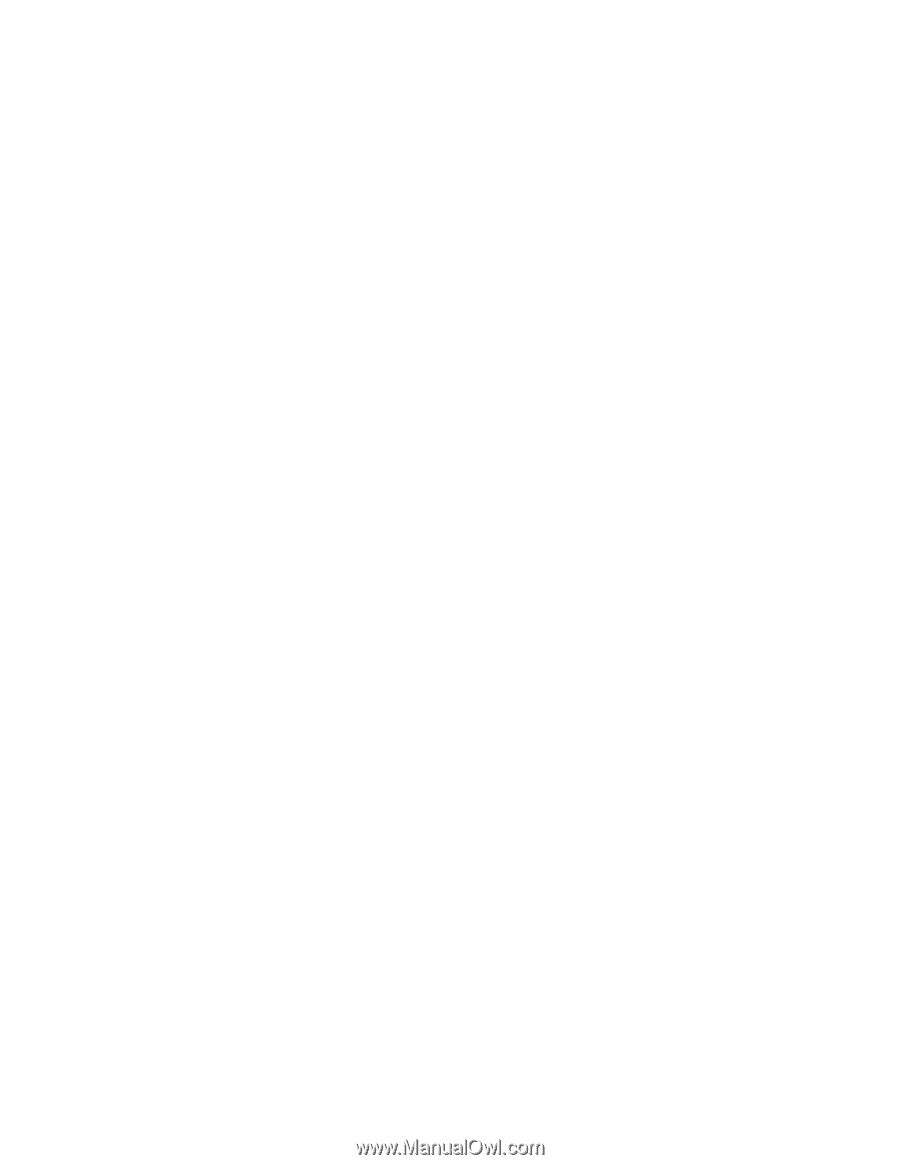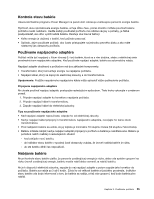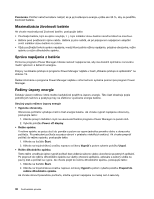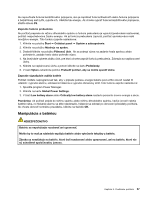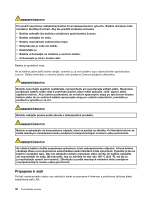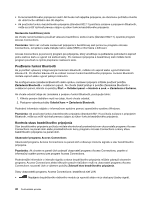Lenovo ThinkPad Edge E425 (Slovakian) User Guide - Page 54
Maximalizácia životnosti batérie, Správa napájania z batérie, Režimy úspory energie
 |
View all Lenovo ThinkPad Edge E425 manuals
Add to My Manuals
Save this manual to your list of manuals |
Page 54 highlights
Poznámka: Počítač nezačne batériu nabíjať, ak je jej zostávajúca energia vyššia ako 95 %, aby sa predĺžila životnosť batérie. Maximalizácia životnosti batérie Ak chcete maximalizovať životnosť batérie, postupujte takto: • Používajte batériu, kým sa úplne nevybije, t. j. kým indikátor stavu batérie nezačne blikať na oranžovo. • Batériu pred používaním úplne nabite. Batéria je plne nabitá, ak pri pripojenom napájacom adaptéri svieti indikátor stavu batérie na zeleno. • Vždy používajte funkcie správy napájania, medzi ktoré patria režimy napájania, prázdna obrazovka, režim spánku a režim dlhodobého spánku. Správa napájania z batérie Pomocou programu Power Manager môžete nastaviť napájanie tak, aby ste dosiahli optimálnu rovnováhu medzi výkonom a šetrením energiou. Pokyny na získanie prístupu k programu Power Manager nájdete v časti „Získanie prístupu k aplikáciám" na stránke 19. Ďalšie informácie o programe Power Manager nájdete v informačnom systéme pomoci pre program Power Manager. Režimy úspory energie Existuje viacero režimov, ktoré možno kedykoľvek použiť na úsporu energie. Táto časť obsahuje popis jednotlivých režimov a poskytuje tipy na efektívne využívanie energie batérie. Stručný popis režimov úspory energie • Vypnutie obrazovky. Obrazovka počítača vyžaduje značnú časť energie batérie. Ak chcete vypnúť napájanie obrazovky, postupujte takto: 1. Kliknite pravým tlačidlom myši na ukazovateľ batérie programu Power Manager na paneli úloh. 2. Vyberte položku Power off display. • Režim spánku. V režime spánku sa práca uloží do pamäte a potom sa vypne jednotka pevného disku a obrazovka počítača. Po prebudení počítača sa práca obnoví v priebehu niekoľkých sekúnd. Ak chcete prepnúť počítač do režimu spánku, postupujte takto: 1. Kliknite na tlačidlo Štart. 2. Kliknite na trojuholníkovú značku napravo od ikony Vypnúť a potom vyberte položku Uspať. • Režim dlhodobého spánku. Tento režim umožňuje úplne vypnúť počítač bez uloženia súborov alebo ukončenia spustených aplikácií. Po prepnutí do režimu dlhodobého spánku sa všetky otvorené aplikácie, adresáre a súbory uložia na pevný disk a počítač sa vypne. Ak chcete prejsť do režimu dlhodobého spánku, postupujte takto: 1. Kliknite na tlačidlo Štart. 2. Kliknite na trojuholníkovú značku napravo od ikony Vypnúť a potom vyberte položku Prepnúť do režimu dlhodobého spánku. Ak chcete obnoviť prevádzku počítača, stlačte vypínač napájania na menej než 4 sekundy. 36 Používateľská príručka